Photoshop教你打造逼真的城市夜景特效(7)
文章来源于 优设,感谢作者 AverageJoseph 给我们带来经精彩的文章!Step 56
在圆柱后面,再新建一个图层,添加渐变,颜色从黄色到透明,径向渐变,如下图所示。混合模式为正片叠底,不透明度为25%。

Step 57
绘制城市地平线。可以直接选张城市剪影图片,用钢笔工具绘制一下,也可以在网上搜索一些常用的形状,加载使用,都行。
如下图。
我把不需要的部分剪影去掉了,选用了中间的那部分常见图形。

Step 58
为该图层添加图层样式,外发光,白色,混合模式为柔光,这样就像城市在发光。还可以用白色的描边,调节不透明度到很低,混合模式调为正片叠底,使光效更加锋利。
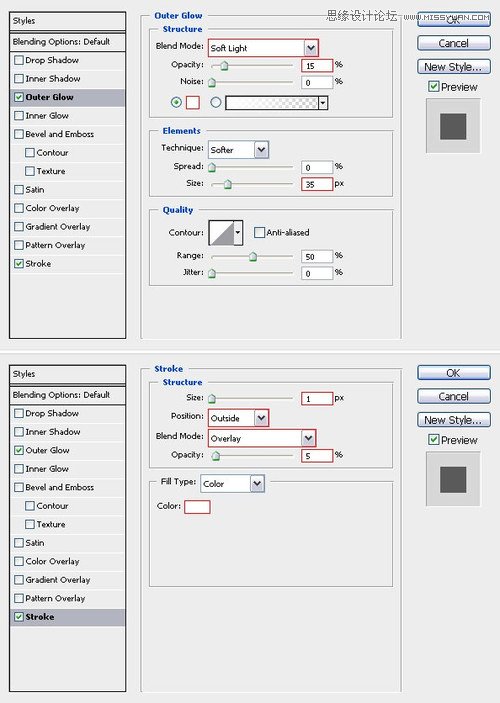
Step 59
给城市剪影做个倒影。跟之前类似,复制图层,垂直翻转,添加图层蒙版,做从黑到白的渐变效果。

Step 60
我想让城市建筑上有窗户,发出光芒,显得更具生机。
为了简化后期制作,先做一个窗户笔刷。新建一个50×50像素的文件。矩形选框在中间框选一个矩形,填充黑色。
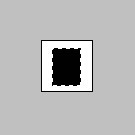
Step 61
取消选择,编辑→定义画笔预设,给笔刷取个你喜欢的名字。
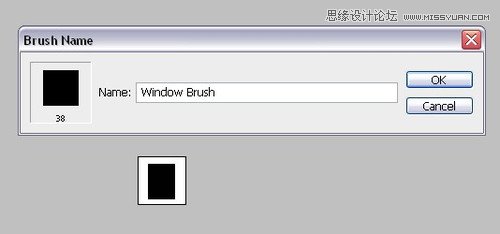
Step 62
选中刚刚创建好的笔刷,窗口→画笔,接着做如图所示的设置。
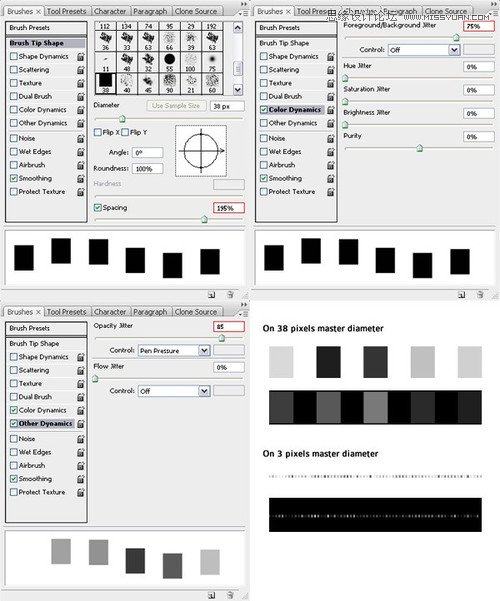
Step 63
这样,你就有完美的窗户笔刷啦。按住shift键沿直线画,效果最佳。绘制完成后,在水面绘制倒影。

Step 64
接着开始画海。创建新图层,选中你要绘制海面的部分,填充白色。

Step 65
滤镜→杂色→添加杂色。数量大于100%,高斯分布,单色设置。
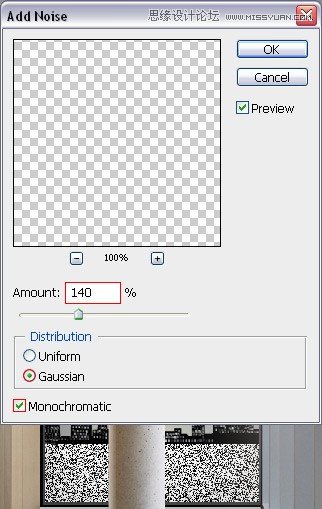
Step 66
模糊→动感模糊,角度0°,距离55像素。
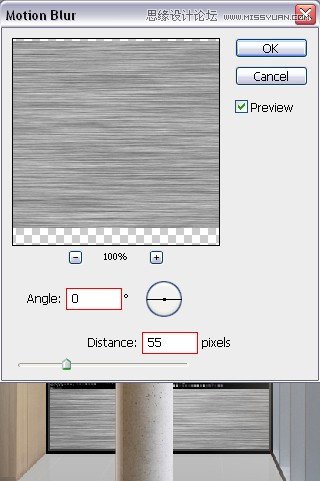
Step 67
改变亮度,图像→调整→亮度/对比度,设置亮度在大约120。
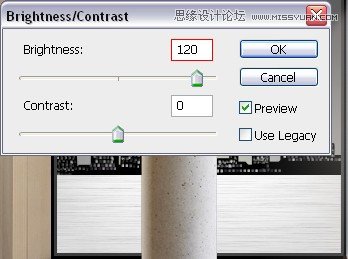
Step 68
混合模式设置为正片叠底,复制该图层。

Step 69
用星星和云朵装饰天空。新建一个新图层,全部填充黑色,再用滤镜→杂色→添加杂色,数量大约25%。
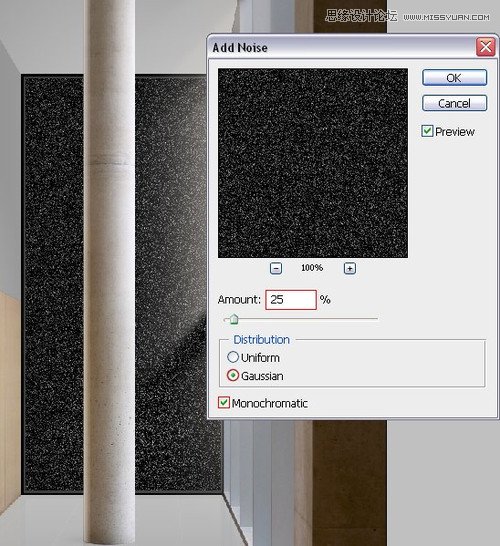
Step 70
混合模式设置为变亮,添加图层蒙版,拉一个从白色到黑色的渐变。

 情非得已
情非得已
-
 Photoshop制作唯美可爱的女生头像照片2020-03-17
Photoshop制作唯美可爱的女生头像照片2020-03-17
-
 Photoshop快速给人物添加火焰燃烧效果2020-03-12
Photoshop快速给人物添加火焰燃烧效果2020-03-12
-
 Photoshop调出人物写真甜美通透艺术效果2020-03-06
Photoshop调出人物写真甜美通透艺术效果2020-03-06
-
 Photoshop保留质感修出古铜色人像皮肤2020-03-06
Photoshop保留质感修出古铜色人像皮肤2020-03-06
-
 Photoshop制作模特人像柔润的头发效果2020-03-04
Photoshop制作模特人像柔润的头发效果2020-03-04
-
 古风效果:用PS调出外景人像中国风意境效果2019-11-08
古风效果:用PS调出外景人像中国风意境效果2019-11-08
-
 插画效果:用PS把风景照片转插画效果2019-10-21
插画效果:用PS把风景照片转插画效果2019-10-21
-
 胶片效果:用PS调出人像复古胶片效果2019-08-02
胶片效果:用PS调出人像复古胶片效果2019-08-02
-
 素描效果:用PS制作人像彩色铅笔画效果2019-07-12
素描效果:用PS制作人像彩色铅笔画效果2019-07-12
-
 后期精修:用PS给人物皮肤均匀的磨皮2019-05-10
后期精修:用PS给人物皮肤均匀的磨皮2019-05-10
-
 Photoshop利用素材制作炫丽的科技背景2021-03-11
Photoshop利用素材制作炫丽的科技背景2021-03-11
-
 Photoshop使用中性灰磨皮法给人像精修2021-02-23
Photoshop使用中性灰磨皮法给人像精修2021-02-23
-
 Photoshop制作水彩风格的风景图2021-03-10
Photoshop制作水彩风格的风景图2021-03-10
-
 Photoshop制作创意的文字排版人像效果2021-03-09
Photoshop制作创意的文字排版人像效果2021-03-09
-
 Photoshop制作逼真的投影效果2021-03-11
Photoshop制作逼真的投影效果2021-03-11
-
 Photoshop制作故障干扰艺术效果2021-03-09
Photoshop制作故障干扰艺术效果2021-03-09
-
 Photoshop制作被切割的易拉罐效果图2021-03-10
Photoshop制作被切割的易拉罐效果图2021-03-10
-
 Photoshop制作人物支离破碎的打散效果2021-03-10
Photoshop制作人物支离破碎的打散效果2021-03-10
-
 Photoshop制作逼真的投影效果
相关文章1332021-03-11
Photoshop制作逼真的投影效果
相关文章1332021-03-11
-
 Photoshop给金属板上添加上逼真的生锈效果
相关文章5672020-03-03
Photoshop给金属板上添加上逼真的生锈效果
相关文章5672020-03-03
-
 绘制腹肌:用PS制作逼真的健身腹肌效果
相关文章10142019-04-19
绘制腹肌:用PS制作逼真的健身腹肌效果
相关文章10142019-04-19
-
 美瞳特效:用PS制作人像美瞳眼镜效果
相关文章14562019-04-16
美瞳特效:用PS制作人像美瞳眼镜效果
相关文章14562019-04-16
-
 光线特效:用PS照片添加逼真的自然光线
相关文章7372019-04-14
光线特效:用PS照片添加逼真的自然光线
相关文章7372019-04-14
-
 冬季特效:用PS调出冬季唯美的人像效果
相关文章4222019-04-04
冬季特效:用PS调出冬季唯美的人像效果
相关文章4222019-04-04
-
 打散效果:用PS制作人像打散特效
相关文章19412019-03-29
打散效果:用PS制作人像打散特效
相关文章19412019-03-29
-
 油画特效:用PS制作逼真的油画效果
相关文章10352019-03-16
油画特效:用PS制作逼真的油画效果
相关文章10352019-03-16
